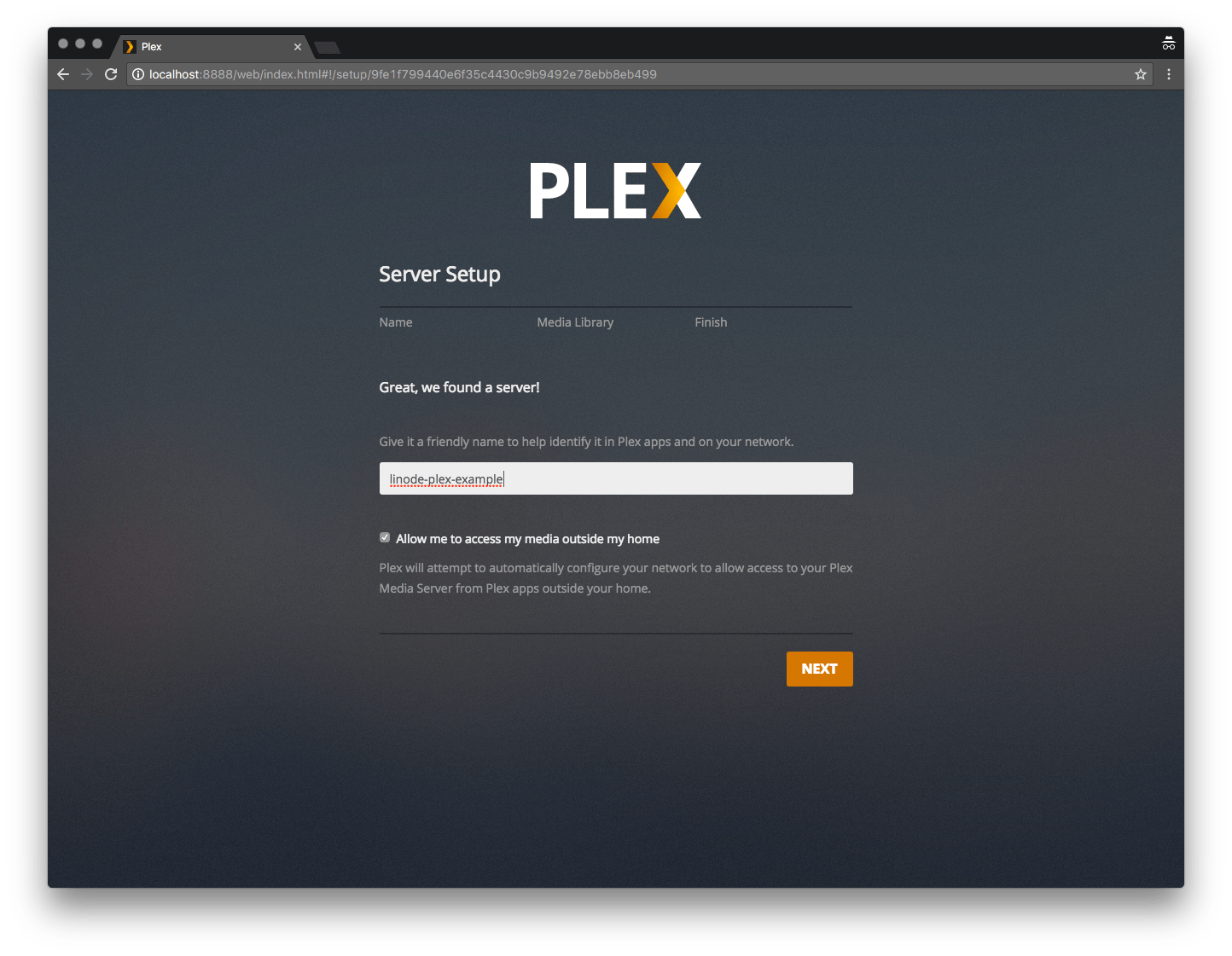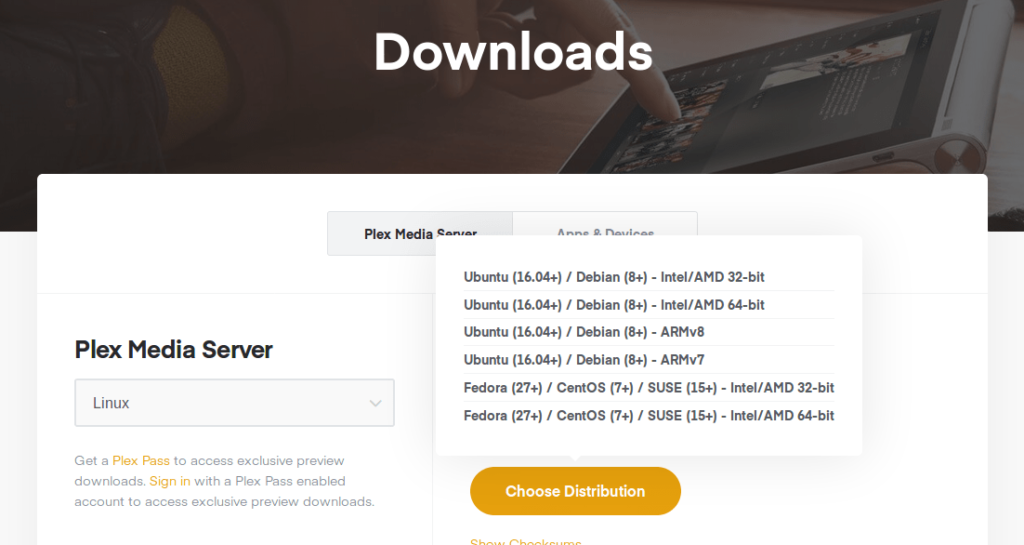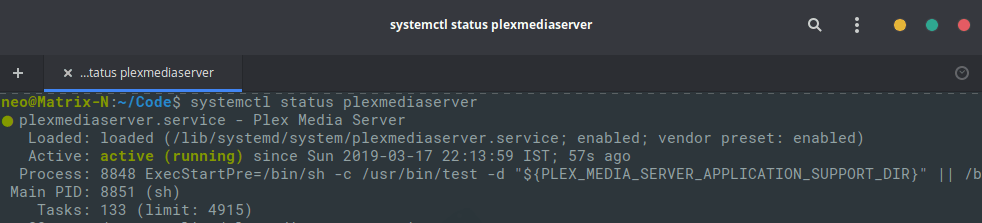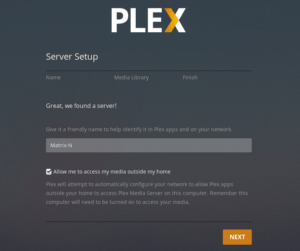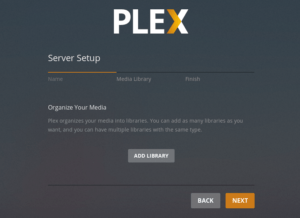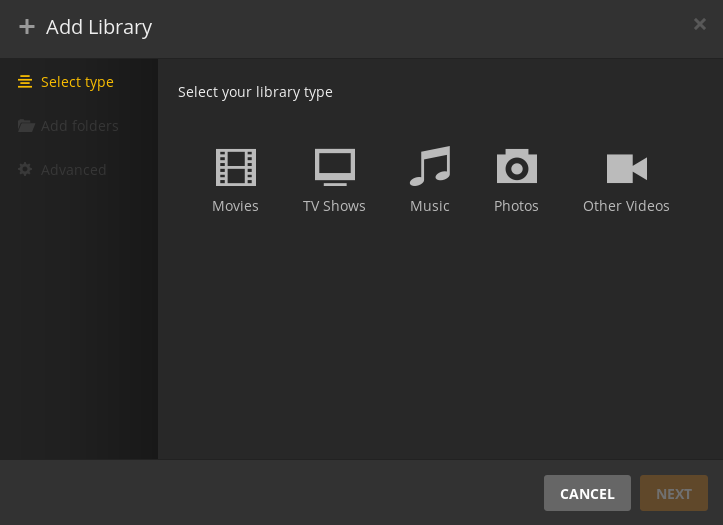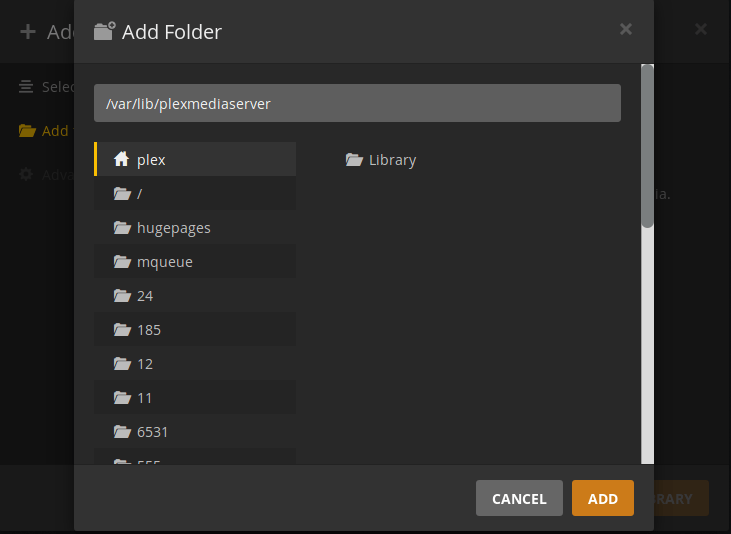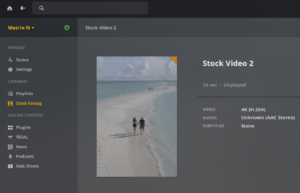Установка Plex в Ubuntu является очень простой. Если вы работаете в сфере СМИ и имеете большую коллекцию фильмов, фотографий или музыки, приведенные ниже возможности будут очень полезны.
- Делитесь медиа с семьей и другими людьми.
- Доступ к медиа-файлам с разных устройств и платформ.
- Плекс создает коллекции и многое другое.
Plex — это клиент-серверный медиаплеер с дополнительными функциями. Plex поддерживает широкий спектр платформ, как для сервера, так и для проигрывателя. Неудивительно, что он считается одним из лучших медиа-серверов для Linux.
Примечание. Plex не является полностью открытым медиаплеером. Мы рассмотрели его, потому что это одно из часто запрашиваемых руководств.
Установка Plex в Ubuntu
Для этого руководства я устанавливаю Plex на Elementary OS, дистрибутиве на основе Ubuntu. Вся информация и пути к настройкам будут максимально схожими с другим компьютером с Linux дистрибутивами.
Перейдите на страницу загрузки Plex, выберите 64-разрядную версию Ubuntu (я бы не рекомендовал устанавливать ее на 32-разрядный процессор) и загрузите файл .deb.
Вы можете установить файл .deb, просто нажав на пакет. Если это не работает, вы можете использовать установщик, такой как Eddy или GDebi.
Вы также можете установить его через терминал, используя dpkg.
После установки служба Plex автоматически запускается. Вы можете проверить, работает ли он, запустив команду this в терминале.
systemctl status plexmediaserver
Если служба работает правильно, вы должны увидеть что-то вроде этого.
Проверьте состояние сервера Plex
Настройка Plex в качестве медиа-сервера
Сервер Plex доступен через порты 32400 и 32401. Перейдите к localhost: 32400 или localhost: 32401 с помощью браузера. Вы должны заменить «localhost» на IP-адрес компьютера, на котором запущен Plex-сервер, если вы работаете без хедлесса.
В первый раз вам необходимо зарегистрироваться или войти в свою учетную запись Plex.
Теперь вы можете пойти дальше и дать понятное имя своему серверу Plex. Это имя будет использоваться для идентификации сервера по сети. Вы также можете иметь несколько серверов Plex, идентифицированных разными именами в одной сети.
Теперь настало время добавить все ваши коллекции в библиотеку Plex. Здесь ваши коллекции будут автоматически проиндексированы и упорядочены.
Вы можете нажать кнопку «Добавить библиотеку», чтобы добавить все свои коллекции.
Перейдите к местоположению медиа, которое вы хотите добавить в Plex.
Вы можете добавить несколько папок и разные типы носителей.
Когда вы закончите, вы попадете в очень привлекательный интерфейс Plex. Вы уже можете видеть содержимое ваших библиотек, отображаемых на главном экране. Он также автоматически выбирает эскиз и также заполняет метаданные.
Вы можете перейти к настройкам и настроить некоторые параметры. Вы можете создавать новых пользователей (только с Plex Pass), настраивать параметры транскодирования, устанавливать запланированные обновления библиотеки и многое другое.
Если у вас есть общедоступный IP-адрес, назначенный вашему маршрутизатору интернет-провайдером, вы также можете включить удаленный доступ. Это означает, что вы можете путешествовать и по-прежнему иметь доступ к своим библиотекам дома, учитывая, что сервер Plex работает постоянно.
Теперь вы все настроены и готовы, но как вы получаете доступ к своим медиа? Да, вы можете получить доступ через браузер, но Plex присутствует практически на всех платформах, включая Android Auto.
Доступ к вашим медиа и Plex Pass
Вы можете получить доступ к медиафайлам, используя веб-браузер (тот же адрес, который вы использовали ранее) или набор приложений Plex. Опыт работы с веб-браузером достаточно хорош для компьютеров и может быть лучше для телефонов.
Приложения Plex обеспечивают гораздо лучший опыт. Но приложения для iOS и Android необходимо активировать с помощью Plex Pass. Без активации вы ограничены 1 минутой воспроизведения видео, а изображения имеют водяные знаки.
Plex Pass — это подписная услуга премиум-класса, которая активирует мобильные приложения и предоставляет больше возможностей. Вы также можете индивидуально активировать свои приложения, привязанные к определенному телефону, по более низкой цене. Вы также можете создавать нескольких пользователей и устанавливать разрешения с помощью Plex Pass, что очень удобно.
Вы можете ознакомиться со всеми преимуществами Plex Pass на сайте сервиса.
Примечание. Plex Meida Player предоставляется бесплатно на всех платформах, кроме Android и iOS.
Установка Plex в Ubuntu завершена. Готово!
Выводы
Это все, что вам нужно знать при первоначальной настройке, а также изучить пользовательский интерфейс Plex, а также доступ к бесплатному онлайн-контенту, такому как подкасты и музыка, через Tidal.
Существуют альтернативы Plex, такие как Jellyfin, который является бесплатным, но нативные приложения находятся в стадии бета-тестирования и будут опубликованы в магазинах приложений. Вы также можете использовать NAS с любым из свободно доступных медиа-центров, таких как Kodi, OpenELEC или даже VLC media player. Мы будем очень рады, если установка Plex в Ubuntu являлась для Вас очень простой.
Вот статья, в которой перечислены лучшие дистрибутивы для ноутбука.
Сообщите нам о своем опыте работы с Plex и о том, что вы используете для обмена медиафайлами.